ホワイトリストとは、サーバーに接続するのを許可された一覧のことです。
ホワイトリストを有効にすることによって、事前に許可されたプレイヤーしかサーバーに接続できません。そのため、知らない人が入ってくるのを防ぐ効果や、荒らし対札として利用できます。
そこでの記事では、ホワイトリストに関するコマンドを全て解説します。
ホワイトリストとは
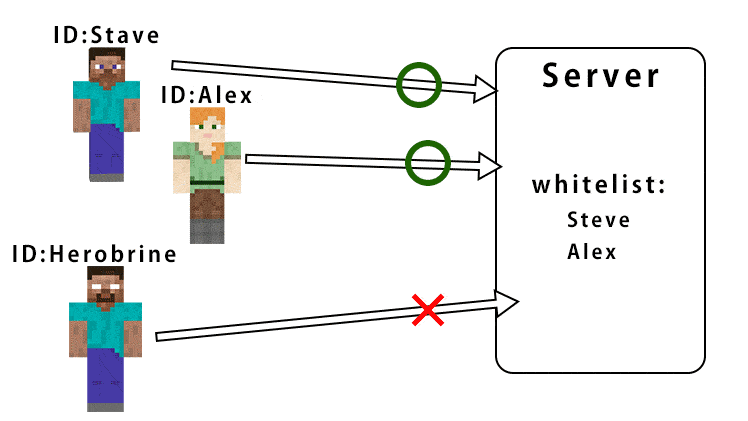
ホワイトリストとは、サーバーに接続するのを許可された一覧のことです。
たとえば、上の画像の場合「Steve」と「Alex」はホワイトリストに登録されているので入ることができますが、「Herobrine」は登録されていないのでサーバに入ることができません。
このように許可したプレイヤーだけ、サーバーに接続できるようになるため、より安全にマルチサーバーを運営できるようになります。因みに、特定のプレイヤーのアクセスを禁止する「BAN」も存在します。
なぜ荒らし対策になるの?
それは、許可した人だけが入れるからです。
許可した人だけ入れるのですからサーバの管理者が参加者を把握することができ、事前に危なそうな人を排除することができます。働く前に必ず面接があって大丈夫そうか確認されますよね、そんな感じです。
また、IPアドレスが流出しても、勝手にサーバーに入ってこれない効果もあります。
ホワイトリストの使い方
- ホワイトリストを有効にする
- ホワイトリストにユーザーを追加する
- ホワイトリストからユーザーを削除する
- ホワイトリストの一覧
- ホワイトリストを再読み込み
ホワイトリストの基本的な使い方を説明します。
ホワイトリストを有効にする
/whitelist on #有効にする
/whitelist off #無効にする上記のコマンドを実行して、ホワイトリストを有効にしましょう。
ホワイトリストは、初期設定では無効になっています。その為、どんなプレイヤーでもサーバーに接続することが出来る状態です。まず第一ステップとして有効にすることから始めます。
この方法以外に、サーバフォルダにあるserver.propertiesファイルでも設定できます。

ホワイトリストのユーザー設定
ホワイトリストにユーザーを追加する
/whitelist add <プレイヤーID>指定したプレイヤーをホワイトリストに追加します。
ホワイトリストからユーザーを削除する
/whitelist remove <プレイヤー名>指定したプレイヤーをホワイトリストから削除します。
ホワイトリストの一覧
/whitelist listホワイトリストに登録されている人数とプレイヤーを確認します。
ホワイトリストを再読み込み
/whitelist reloadホワイトリストの設定を再読み込みします。
ホワイトリストのよくある質問
- サーバーに入れない
-
ホワイトリストを有効にしている場合は、プレイヤーIDが登録されていないのが原因です。サーバーに入りたいプレイヤーIDをホワイトリストに登録しましょう。










感想を書いてね